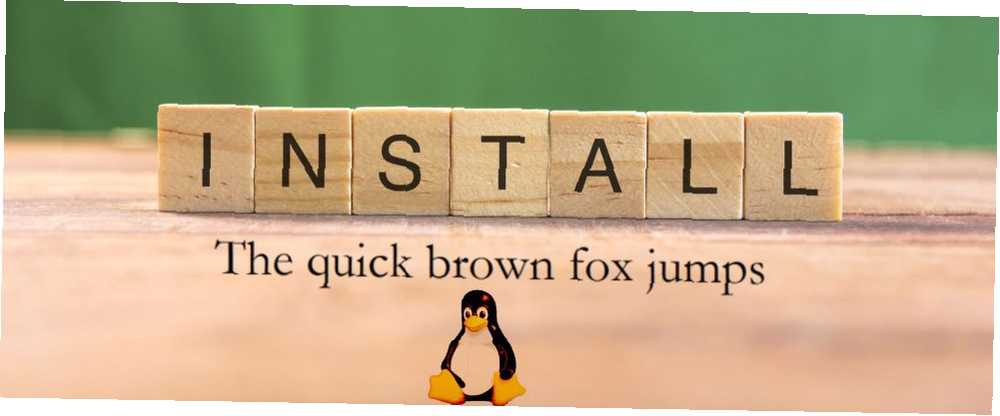
Owen Little
0
4558
895
Las fuentes basadas en Windows no aparecen de manera predeterminada en sistemas basados en Linux como Ubuntu. En la mayoría de los casos, este no es un gran problema, pero si desea mejorar la compatibilidad entre los procesadores de texto, puede ser útil tener fuentes de Microsoft en su PC Ubuntu.
Por ejemplo, puede ser un estudiante, usar una PC con Windows en la universidad y su propio dispositivo Ubuntu en casa, o viceversa. Sin embargo, es posible que tenga otras versiones para importar fuentes de Microsoft a Ubuntu. Quizás desee las fuentes Verdana o Times New Roman en su escritorio Ubuntu. O puede estar trabajando en algún proyecto artístico o DTP ArtistX: la distribución de Linux a la medida de cualquier artista, ya sea gráfico o musical ArtistX: la distribución de Linux a la medida de cualquier artista, ya sea gráfico o musical, y necesita algunas fuentes originadas por Microsoft.
De cualquier manera, este es un cambio directo para hacer en su computadora Ubuntu Linux.
Fuentes Microsoft TrueType
En 1996, Microsoft lanzó un paquete de fuentes, llamado “Fuentes principales TrueType para la web” con una licencia que da permiso a cualquier usuario para instalarlos. Naturalmente, en el verdadero estilo de Microsoft, el objetivo era que sus fuentes se volvieran dominantes.
Aunque se canceló seis años después, el paquete de fuentes aún está disponible e incluye:
- Andale Mono
- Arial Negro
- Arial (negrita, cursiva, negrita cursiva)
- Comic Sans MS (Negrita)
- Courier New (negrita, cursiva, negrita cursiva)
- Georgia (negrita, cursiva, negrita cursiva)
- Impacto
- Times New Roman (negrita, cursiva, negrita cursiva)
- Trebuchet (negrita, cursiva, negrita cursiva)
- Verdana (negrita, cursiva, negrita cursiva)
- Webdings
Probablemente reconocerá la mayoría de estos; Times New Roman solía ser el texto predeterminado para Word (reemplazado por Calibri en 2007), mientras que Impact es el tipo de fuente que aparece en los carteles alrededor de la palabra. Y en cuanto a las telas ...
Por supuesto, es posible que no necesite ninguna de estas fuentes. Después de todo, Ubuntu y otras distribuciones ya cuentan con una amplia selección de fuentes alternativas adecuadas gracias a la inclusión de Red Hat “Fuentes de liberación” paquete. No son completamente idénticos, pero estas fuentes usan los mismos anchos que las fuentes de Microsoft que reemplazan.
Por eso es posible que desee la cosa real.
En resumen, si las fuentes de Microsoft se instalaron en Linux, sus aplicaciones de Linux: cualquier cosa que vaya desde LibreOffice Writer (que lleva segundos instalar Cómo instalar LibreOffice 5.3 en Ubuntu en segundos Cómo instalar LibreOffice 5.3 en Ubuntu en segundos LibreOffice acaba de lanzar la versión 5.3, una actualización emocionante con todo tipo de nuevas características y mejoras. Aquí se explica cómo instalarlo en Ubuntu ahora con un comando.) a GIMP: las presentaría como opciones. LibreOffice podría beneficiarse de ello, especialmente si tiene dificultades para realizar la transición desde Microsoft Word.
Instalar fuentes Microsoft TrueType en Ubuntu
En versiones anteriores de Ubuntu, era posible instalar estas fuentes usando el Centro de software, pero esto ya no es una opción. Afortunadamente, puedes usar la línea de comando.
Inicie el terminal, luego use este comando para instalar el ttf-mscorefonts-installer paquete.
sudo apt-get install ttf-mscorefonts-installerInusualmente, se le pedirá que acepte un EULA de Microsoft (a continuación, le mostramos cómo entender un EULA 4 formas de leer y comprender un Acuerdo de licencia de usuario final (EULA) más fácilmente 4 formas de leer y comprender un Acuerdo de licencia de usuario final (EULA) Más fácilmente Los EULA, o Acuerdos de licencia de usuario final, son uno de los males de la vida moderna. Estos son acuerdos interminables, generalmente escritos en letra minúscula. Estas son las cosas que se desplazan ciegamente hacia abajo, buscando esa maldita ...). Ahora, este es el punto erizado: es posible que tenga reservas sobre esto. Aunque estas fuentes TrueType son diferentes de las fuentes OpenType OTF frente a las fuentes TTF: ¿Cuál es mejor? ¿Cual es la diferencia? Fuentes OTF vs.TTF: ¿Cuál es mejor? ¿Cual es la diferencia? La mayoría de las fuentes en estos días son OTF o TTF, pero ¿qué significa eso? ¿Cuáles son las diferencias? ¿Deberías preocuparte? -Ha estado disponible de forma gratuita, notará que no son de código abierto. Además, el EULA tiene “Microsoft” pegado por todas partes.
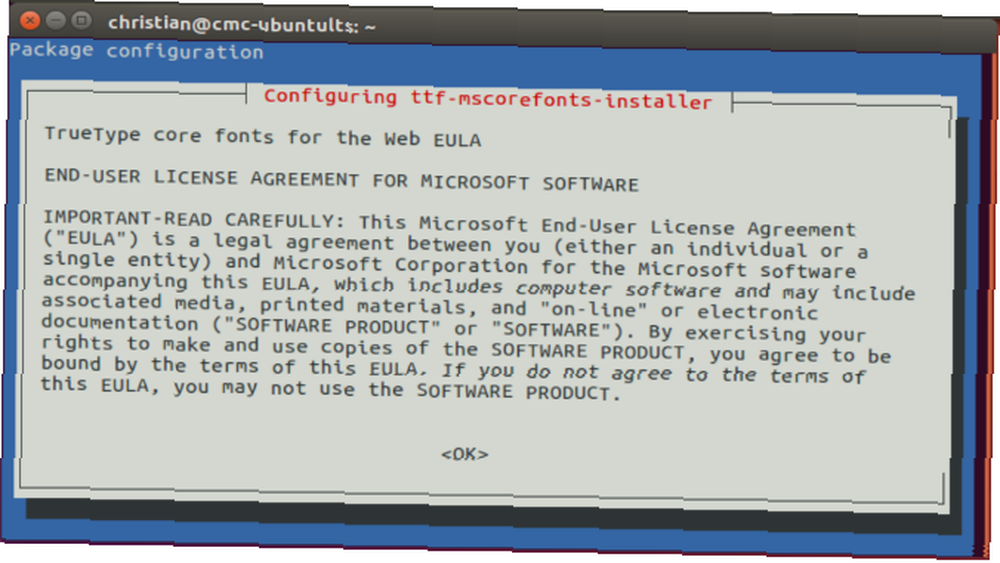
Pero, si no es un usuario de código abierto puro, continúe desplazándose por el EULA con las teclas Page Up / Down. Use Tab o las teclas de flecha para seleccionar Sí y aceptar el EULA con Enter.
Una vez descargado en su sistema, las fuentes se configurarán para que puedan usarse en las aplicaciones habituales.
Si está utilizando una distribución de Linux diferente, es posible que el paquete ttf-mscorefonts-installer no esté disponible. Sin embargo, una alternativa debe estar abierta para usted, con un nombre ligeramente diferente. Unos pocos minutos de investigación deberían subir esto.
¿Funciona con un sistema de arranque dual de Windows y Linux? Prueba esto!
Si tiene los sistemas operativos Windows y Ubuntu instalados en la misma PC, ni siquiera necesita descargar las fuentes Los 8 mejores sitios web de fuentes gratuitas para fuentes gratuitas en línea Los 8 mejores sitios web de fuentes gratuitas para fuentes gratuitas en línea No todos pueden permitirse un fuente con licencia. Estos sitios web lo ayudarán a encontrar la fuente gratuita perfecta para su próximo proyecto. , como ya los tienes instalados en Windows. Esto significa que puede copiar las fuentes en Ubuntu.
Más importante aún, esta es una excelente manera de extraer todo tipo de fuentes modernas y geniales de Windows a Linux. Las fuentes ClearType como Calibri se pueden agregar a su sistema de esta manera.
En Ubuntu, debería poder explorar fácilmente la partición donde está instalado Windows, utilizando su administrador de archivos predeterminado Thunar vs. Nautilus: dos administradores de archivos livianos para Linux Thunar vs. Nautilus: dos administradores de archivos livianos para Linux Es Thunar un mejor administrador de archivos que el predeterminado de Gnome, Nautilus? . A continuación, deberá copiar las fuentes del directorio en la partición de Windows a su directorio de fuentes de Linux.
mkdir / usr / share / fonts / WindowsFonts
Luego copie el contenido del directorio de fuentes de unidad de Windows montado en la ubicación de WindowsFonts:
cp / Windowsdrive / Windows / Fonts / * / usr / share / fonts / WindowsFontsCambie los permisos para el directorio y sus contenidos:
chmod 755 / usr / share / fonts / WindowsFonts / *Luego regenere el caché de configuración de fuente de Linux con
fc-cacheEso es todo al respecto.
¿Todo listo? Prueba tus fuentes
Como con cualquier cosa, vale la pena verificar que las fuentes se hayan instalado. La forma más fácil de verificar es abrir LibreOffice Writer o buscar un paquete de arte y crear un cuadro de texto. Si no se ven bien, es posible que deba habilitar el suavizado. En Ubuntu, esto se maneja por defecto. (En otros sistemas operativos Linux, puede solucionarlo verificando la configuración de la fuente (generalmente en la pantalla de Preferencias) y encontrar la opción para habilitar suavizado.)
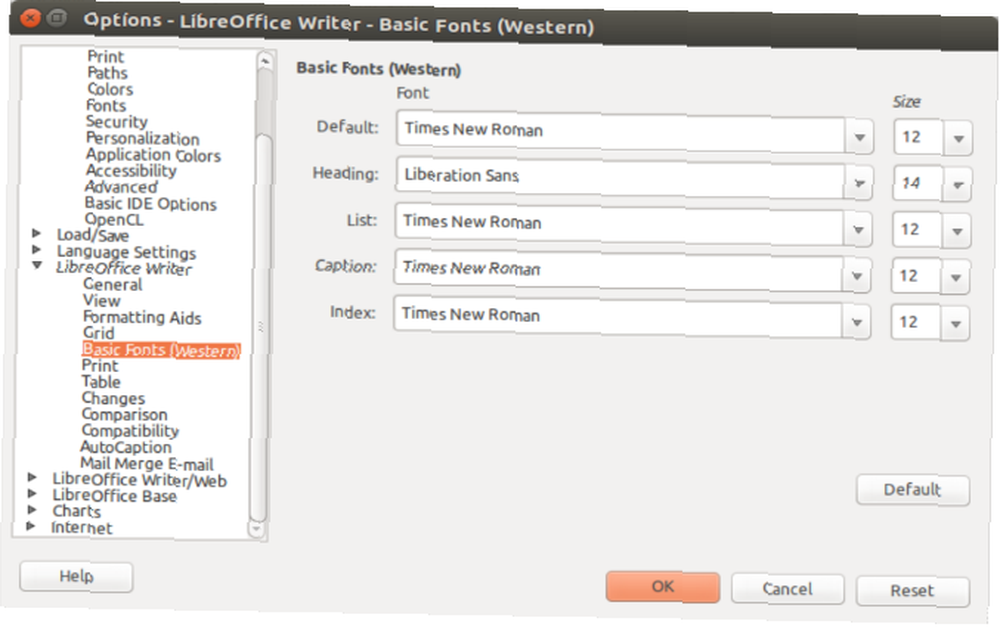
Una vez que esté satisfecho con las fuentes, incluso puede configurar su favorito como opción predeterminada en LibreOffice Writer. Con el procesador de textos en funcionamiento, abra Herramientas> Opciones> LibreOffice Writer> Fuentes básicas (occidentales) y seleccione su fuente preferida. Hacer clic Okay para confirmar; todos los documentos futuros que cree utilizarán estos valores predeterminados.
Para un uso más amplio de las nuevas fuentes, use la herramienta Unity Tweak (o la herramienta GNOME Tweak Configure su escritorio Gnome 3 con la herramienta Gnome Tweak Configure su escritorio Gnome 3 con la herramienta Gnome Tweak ya que GNOME 3 / Shell todavía es relativamente nuevo. Si usted es una de esas personas que no puede soportar GNOME 3 mientras no pueda ..., o lo que sea adecuado para su entorno de escritorio Es su elección: los 10 mejores entornos de escritorio de Linux es su Elección: los 10 principales entornos de escritorio de Linux Desde Gnome hasta KDE, desde MATE hasta Unity, hay muchas opciones disponibles. ¿Dónde debería comenzar? ¿Abrumado? Comience aquí.) Para aplicar las nuevas fuentes.
Y si ninguno de los métodos anteriores funcionó para usted, quizás sea posible la opción un poco más fácil de instalar Microsoft Office en Linux Cómo instalar Microsoft Office en Linux Cómo instalar Microsoft Office en Linux Microsoft Office en Linux es posible. Cubrimos tres métodos para hacer que Office funcione dentro de un entorno Linux. podría resolver su problema de fuentes faltantes de Microsoft?
Crédito de imagen: Sinart Creative a través de Shutterstock.com











